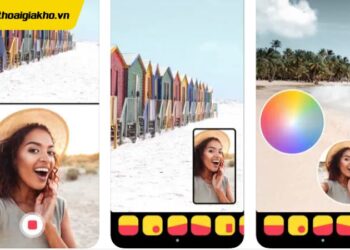Bạn đang gặp tình trạng camera iPhone bị rung, mờ, giật lắc khi quay video? Đây là lỗi phổ biến do phần mềm hoặc phần cứng gây ra. Bài viết này sẽ giúp bạn tự kiểm tra và sửa lỗi camera bị rung tại nhà với 6+ cách đơn giản, hiệu quả và dễ áp dụng, được gợi ý bởi đội ngũ kỹ thuật từ Điện Thoại Giá Kho.
Xem nhanh
Làm sao nhận biết camera iPhone bị rung?
Trước khi sửa lỗi, bạn cần xác định chính xác điện thoại iPhone của mình có đang gặp lỗi camera bị rung hay không. Dưới đây là các dấu hiệu phổ biến để nhận biết camera điện thoại iPhone đang gặp lỗi rung:
- Màn hình camera bị lắc, rung nhẹ khi mở ứng dụng chụp ảnh hoặc thao tác quay video.
- Hình ảnh chụp bị mờ, mất nét dù đã thực hiện lấy nét đúng cách.
- Video của điện thoại iPhone bị rung, giật, không ổn định khi sử dụng.
- Camera kêu “tạch tạch” nhỏ khi lấy nét.
Nếu thấy xuất hiện một hoặc nhiều dấu hiệu trên đây, rất có thể điện thoại iPhone của bạn đã dính lỗi camera bị rung.

Nguyên nhân nào gây lỗi camera iPhone bị rung?
Tình trạng camera của điện thoại iPhone bị rung có thể xuất phát từ nhiều nguyên nhân khác nhau. Những nguyên nhân đó bao gồm cả phần mềm và phần cứng, cụ thể:
- Ống kính bị lệch hoặc hỏng phần chống rung (OIS) do va đập hoặc rơi rớt.
- Lỗi phần mềm sau khi cập nhật iOS khiến cho hệ thống camera của iPhone hoạt động không ổn định.
- Phụ kiện gắn ngoài của camera như ống kính rời, gimbal làm nhiễu cảm biến chống rung.
- Điện thoại bị lỗi phần cứng từ bo mạch hoặc bộ phận điều khiển camera.
- Ứng dụng bên thứ ba truy cập camera gây xung đột hệ thống.
6+ cách sửa lỗi camera iPhone bị rung siêu đơn giản tại nhà
Dưới đây là những cách sửa lỗi hiệu quả, dễ thực hiện để khắc phục lỗi camera của iPhone bị rung mà Điện Thoại Giá Kho tổng hợp, tham khảo ngay:
Khởi động lại điện thoại iPhone nếu camera bị rung
Khởi động lại điện thoại là thao tác đơn giản nhưng cực kỳ hiệu quả với các lỗi nhỏ liên quan đến phần mềm. Việc khởi động lại giúp thiết bị làm mới hệ thống và xử lý những xung đột nhẹ giữa các ứng dụng.
Thao tác thực hiện như sau:
- Với điện thoại iPhone có Face ID như iPhone 15, iPhone 16: Giữ nút nguồn + tăng âm lượng, trượt tắt nguồn.
- Với dòng điện thoại iPhone có nút Home: Nhấn giữ nút nguồn > tắt máy > bật lại.
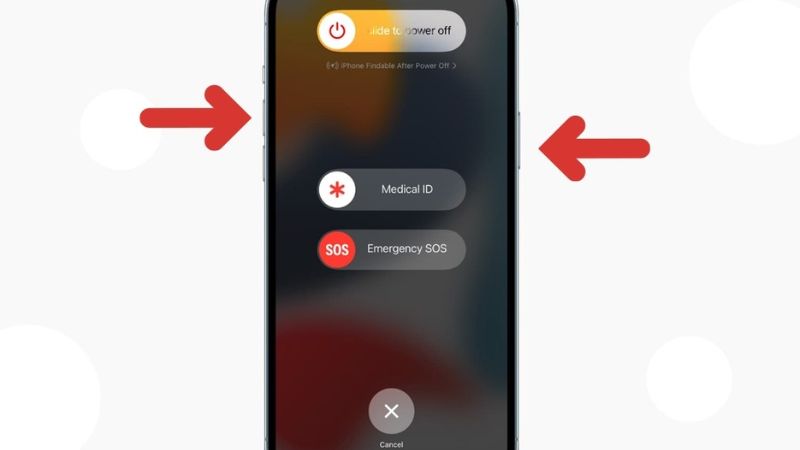
Cập nhật iOS mới nhất
Apple thường xuyên tung bản vá lỗi, cải thiện hiệu suất camera thông qua các bản cập nhật iOS. Nếu camera iPhone bị rung sau khi cập nhật hoặc đang dùng iOS cũ, bạn nên kiểm tra và cập nhật ngay.
Để cập nhật bản iOS mới nhất:
- Vào Cài đặt > Cài đặt chung > Cập nhật phần mềm.
- Cài bản iOS mới giúp sửa lỗi hệ thống & camera.
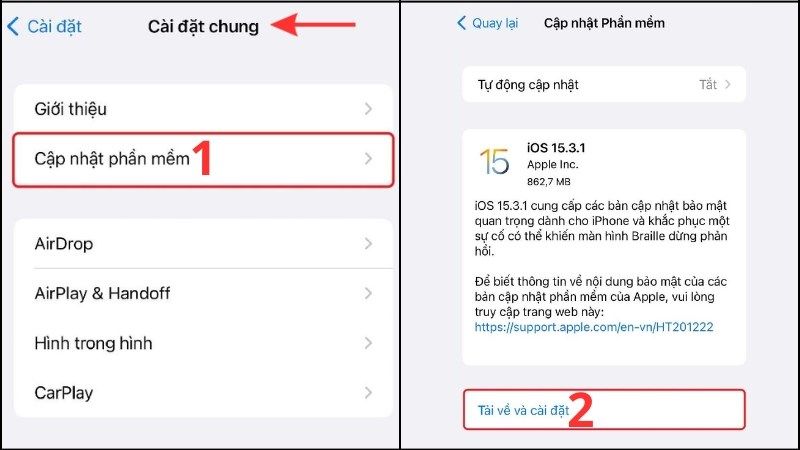
Vệ sinh và kiểm tra cụm camera trước và sau
Trong quá trình sử dụng, ống kính camera có thể bám bụi, dấu vân tay hoặc chất bẩn hiến khả năng lấy nét kém đi, gây ra hiện tượng rung, mờ khi chụp ảnh hoặc quay video. Để khắc phục, bạn nên:
- Dùng khăn mềm, bông tăm có cồn lau nhẹ cụm camera.
- Tránh để bụi, dầu hoặc dấu vân tay che cảm biến chống rung.

Tắt các ứng dụng nền có quyền truy cập camera
Ứng dụng bên thứ ba có thể ảnh hưởng đến quá trình truy cập camera và gây nhiễu hoạt động của hệ thống. Vì thế, bạn nên tắt các ứng dụng không cần thiết này hoặc thu hồi quyền camera.
- Vào Cài đặt > Quyền riêng tư & bảo mật > Camera.
- Tắt quyền với các app không cần thiết để tránh xung đột.
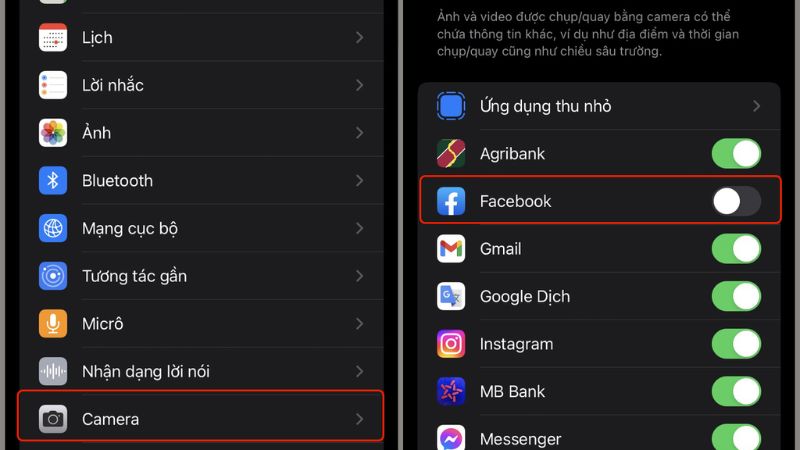
Top iPhone hiệu năng mạnh mẽ, camera sắc nét nên mua nhất tại Điện Thoại Giá Kho:
Khôi phục lại cài đặt gốc cho thiết bị
Nếu bạn nghi ngờ lỗi phần mềm là nguyên nhân khiến cho camera của điện thoại iPhone bị rung. Cho nên việc khôi phục lại cài đặt gốc có thể là một trong những cách giúp thiết bị hoạt động ổn định hơn. Để thực hiện, bạn cần thao tác với các bước sau:
- Bước 1: Bạn vào thiết bị và mở ứng dụng “Cài đặt”, sau đó chọn “Cài đặt chung”.
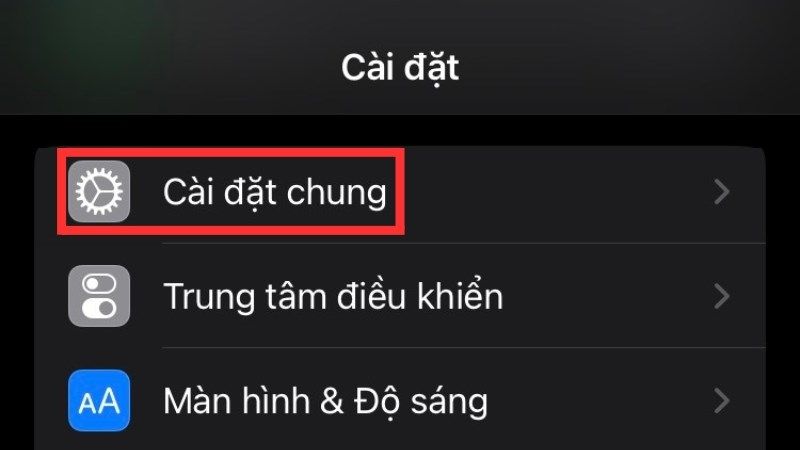
- Bước 2: Thao tác cuộn xuống và nhấn vào mục “Chuyển hoặc đặt lại iPhone, tiếp theo chọn “Đặt lại”.
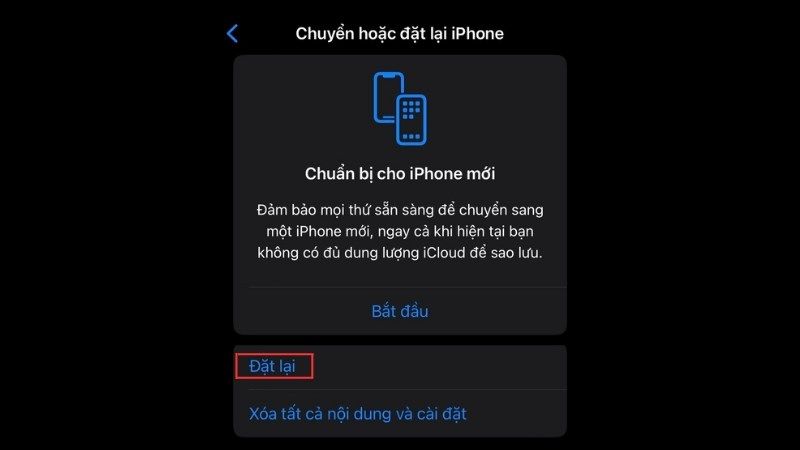
- Bước 3: Cuối cùng bạn nhấn vào mục “Đặt lại tất cả cài đặt” và “Nhập mật mã của bạn” để xác nhận.
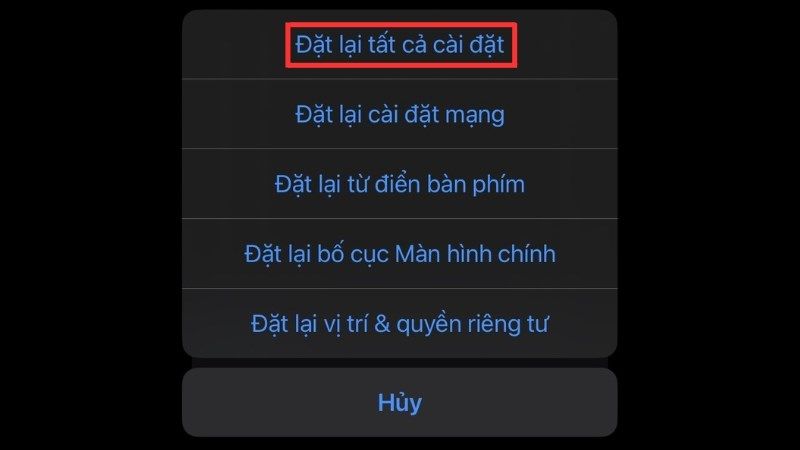
Kiểm tra phần cứng thiết bị và mang đi bảo hành/sửa chữa
Nếu điện thoại iPhone của bạn bị rơi, va đập mạnh hoặc ngấm nước trước khi camera bị rung. Đây có thể là phần cứng như mô-đun chống rung OIS đã bị hư. Trong trường hợp này, bạn cần mang máy đến trung tâm bảo hành uy tín như Care Center hoặc cửa hàng sửa chữa uy tín để kiểm tra và khắc phục lỗi.

Camera iPhone bị rung không phải lỗi hiếm gặp. Với 6+ mẹo cực dễ từ Điện Thoại Giá Kho, bạn hoàn toàn có thể tự khắc phục tại nhà trước khi mang đi sửa. Hãy áp dụng lần lượt từ đơn giản đến phức tạp để xác định nguyên nhân chính xác.
Nếu bạn thấy bài viết hữu ích, đừng quên chia sẻ cho bạn bè hoặc lưu lại để sử dụng khi cần nhé! Thường xuyên truy cập trang Tin Công Nghệ của Điện Thoại Giá Kho để khám phá nhiều mẹo hay và thú vị.
Đọc thêm:
- Sửa camera iPhone bị rung giá bao nhiêu, nên sửa ở đâu tốt nhất?
- Cách chỉnh camera iPhone 16 Pro Max chụp hình đẹp như máy cơ
- 7 Cách khắc phục camera iPhone 15 Pro Max bị mờ cực kỳ hiệu quả
Địa chỉ showroom của Điện thoại Giá Kho tại TP. HCM
121 Chu Văn An, P26, Quận Bình Thạnh, HCM
1247, Đường 3 Tháng 2, P7, Quận 11, HCM
947 Quang Trung, P14, Quận Gò Vấp, HCM
56 Lê Văn Việt, Phường Hiệp Phú, TP. Thủ Đức